【VRChat体験記】VRChatを1年続けて得たもの
メタバースに最も近いと言われるVRSNSサービスのVRChatをはじめて1年がたちました。2021年8月28日からはじめて現在の総プレイ時間は650時間ほど。非常に濃厚な1年で得るものがたくさんありましたので、その振り返りを記事にしようとおもいます。
そもそもVRChatってなんだ
VRChat は冒頭でも述べたとおり、VRSNSサービスです。このサービスが何かを語り出すとそれだけで非常に長くなるのでこの記事では割愛しますがVRChatはコミュニケーションのDXをもたらすサービスだと思います。VRChatに限らずVRSNSサービス全般の特徴ですが、VRヘッドセットの没入感により現実に近い感覚で同じ時間と場所を他のユーザーと共有することが可能なのに、移動に関するコストと時間が0という特徴があります。その特徴のお陰で、忙しい社会人だろうと毎日友人と会うことが難しくありません。現実だと友人のいる場所に瞬間移動することができませんが、VRSNSならクリックひとつで友人の目の前に登場することができます。単純に会う回数を増やすことができるので、親睦を深めやすく深い関係の友達を複数もつことができます。
VRChatで出会えた人達
私も仲のよいお友達がたくさんできたとおもってるのですが、私の場合は大きく分けて2種類の人たちと出会い、仲良くなることができました。
緩く時間を共有できる友達
いつのまにか仲良くなっていた固定メンツみたいな人達がいます。いくつかのコミュニティにいますが、特に会う人たちは週3ぐらいで会っています。メンバーの構成としては、リアルの性別が男だけどVRChat上での姿は女の子という人が大半です。それの何がいいのかとVRChatを未経験の方はおもうかもしれませんが、見た目は美少女、ノリは男子高校生みたいな存在といえばその良さの片鱗が伝わりますでしょうか。オタクに優しいギャルみたいな現実では幻想に近いものがVRchatでは確かに存在するように思います。最低限のマナーというか礼節は保つように気を付けるつもりですが、頭空っぽにして気軽に会いに行ける素敵なお友達たちです。放課後部室に集まったらいつもいる存在のようなところもあり、VRChatでの遊びを通して学生時代のような青春を感じることができています。学生時代と違うのは成人済みの人が多いので、みんなでお酒を飲むことができます。金曜日など翌日休みの人が多い日はみんなでお酒を飲みながら雑談したりゲームワールドで遊んだりしてとても楽しい時間を過ごすことができています。VRChatを始めてお酒を飲むことが増えました。


ハイレベルなエンジニア達
私は本職がシステムエンジニアで自作erだったり、パソコンやIT関連の話題がだいすきです。そのため、そういったIT関連のことををテーマにした集まりによく顔をだします。そういった集まりには、新しい技術をどんどん習得したい、いろんなものをシステムで作りたいという熱い思いと技術をもった方々がたくさん集まっており大変よい刺激をいただくことができています。自分が今触ってる技術について情報交換ができるのはもちろんのこと、知りもしなかった技術のスペシャリスト、自身が行ってる仕事を20年前にやっていたという人生の大先輩、魔法のようなギミックを作ってVRChatに持ち込む方など、様々なエンジニアがいます。知見も広がりますし、すごい人たちは日々努力してるという当たり前のことを間近で実感することができます。私もそんな人たちに触発されて読書週間や勉強習慣を続けるモチベが高まっています。まだまだ実際のところは断続的な習慣になっていますが、定期的に開催されてるイベントで皆さんに会うことができるので、一度習慣が途切れてもまた習慣を再スタートさせるきっかけになっています。また、エンジニアとして自分のキャリアについてあまり考えることがこれまでできていなかったのですが、尊敬するエンジニアに多数会うことができ、少しずつですが自分は何を頑張ればよいのかというイメージがついてきてるきがします。エンジニアつながりで仲良くなったお友達とはこれまでの自分の経験や見てきたものについて深い話もたくさんできて、皆の生き方についても深く知ることができているのもいい刺激ですしなによりもそういった話をできるのが楽しいと感じます。


”お友達”が一番の得たもの
ほかにも上のカテゴリには当てはまらないお友達もいて紹介し出すときりがないのですが、一緒にいて居心地がよい人たち、尊敬する人たちに老若男女関係なくたくさん出会うことができました。VRChatを1年プレイして得られたものの中でも最もよかったものは”お友達”だと思います。今後もこの繋がりを大切にしながらVRChatライフをたのしんでいきたいとおもいます。よいお友達と会えるかは運次第なところがありますが、良い出会いがあれば本当に楽しいサービスなので気軽にはじめてみてほしいとおもいます。
【VRChatter向け】fpsVRを利用した PCVR利用時のパフォーマンス測定方法

VRChat はPCの要求スペックが青天井と言われてるわけですが、みんな石油王ではないのである程度の妥協が必要だと思います。とは言っても、どのパーツをどれぐらい妥協していいのかの明確な指標はなく、すでにPCをお持ちの方は次にどのパーツを強化すべきか悩ましいと思います。
PCVR利用時にCPUとGPUが実際のfps にどのような影響を及ぼしてるのか測定できるツール「fpsVR」の設定方法と測定結果の見方を解説します。
1.設定手順
fpsVRはSteamのツールです。有料のツールですので購入しインストールしてください。
インストールが完了したらヘッドセットを接続しsteamVRを起動してください。
一旦HMDを外し、SteamVRの下記ウィンドウ左上の[三]→「設定」の順に選択してください。
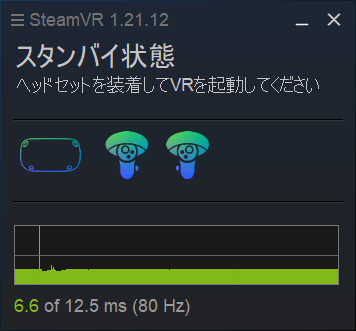
SteamVR設定の画面が開いたら、左側の「スタートアップ/シャ...」→「スタートアップオーバーレイアプリを選択」の順に選択してください。
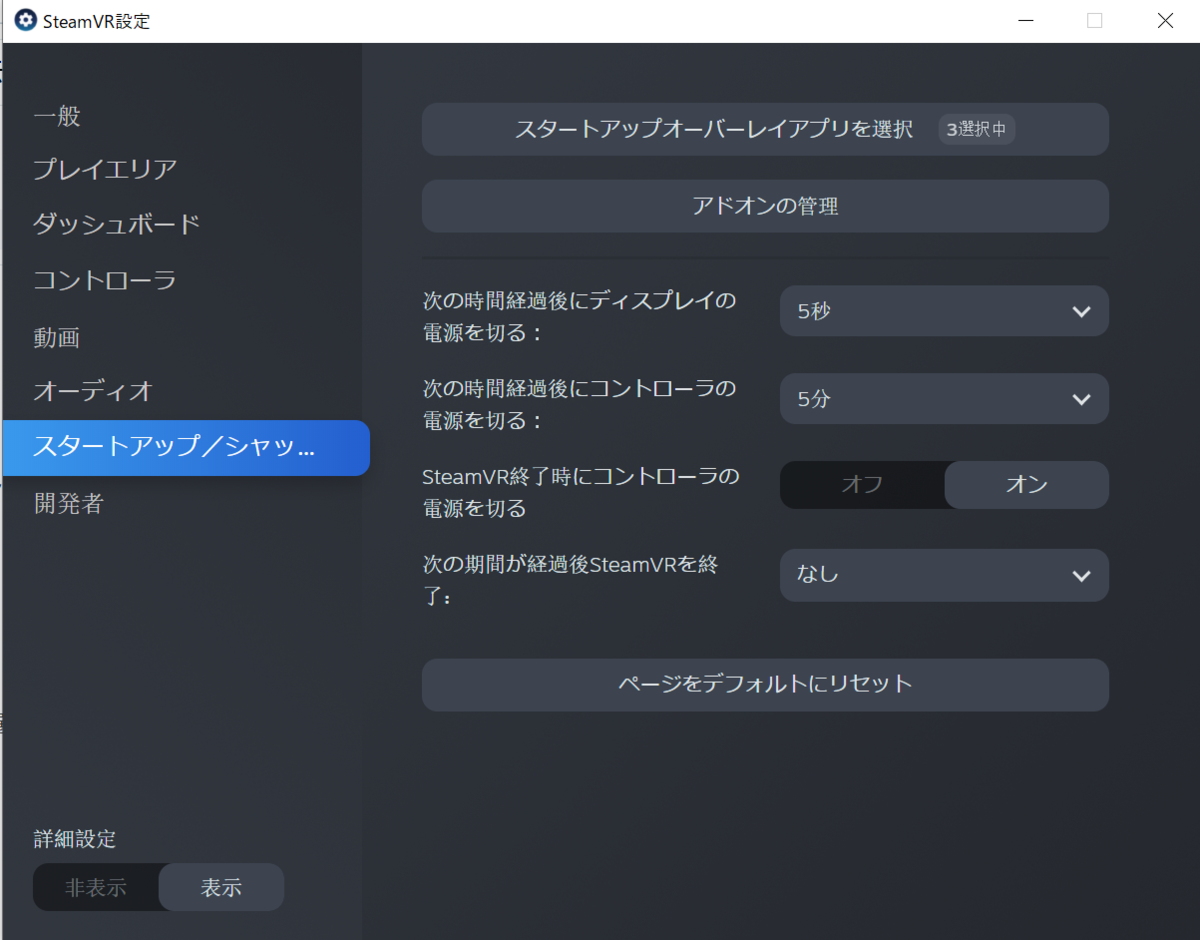
小さいウィンドウが開きますので、fpsVRの項目を 「オン」にしてください。すると画面上に「STEAMVRを再起動」のボタンが出てくるので押します。
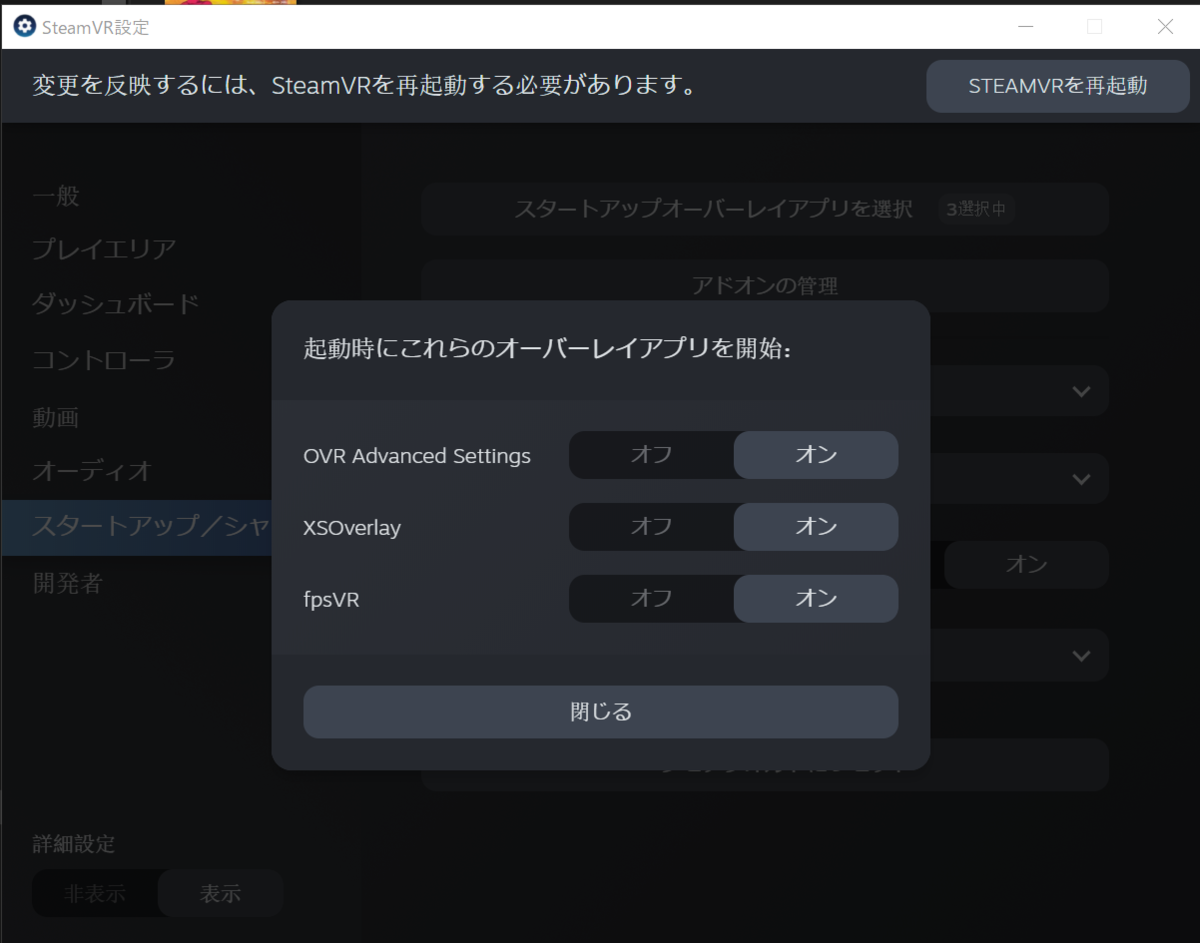
SteamVRを再起動したら、ここからはHMDを被っての操作です。SteamVRのホーム画面にいる状態で、Occlusだと左手コントローラーの「三」を押すとメニューがでてきますが、左下のあたりに [fpsVR] の表示がでているので、こちらを押してください。
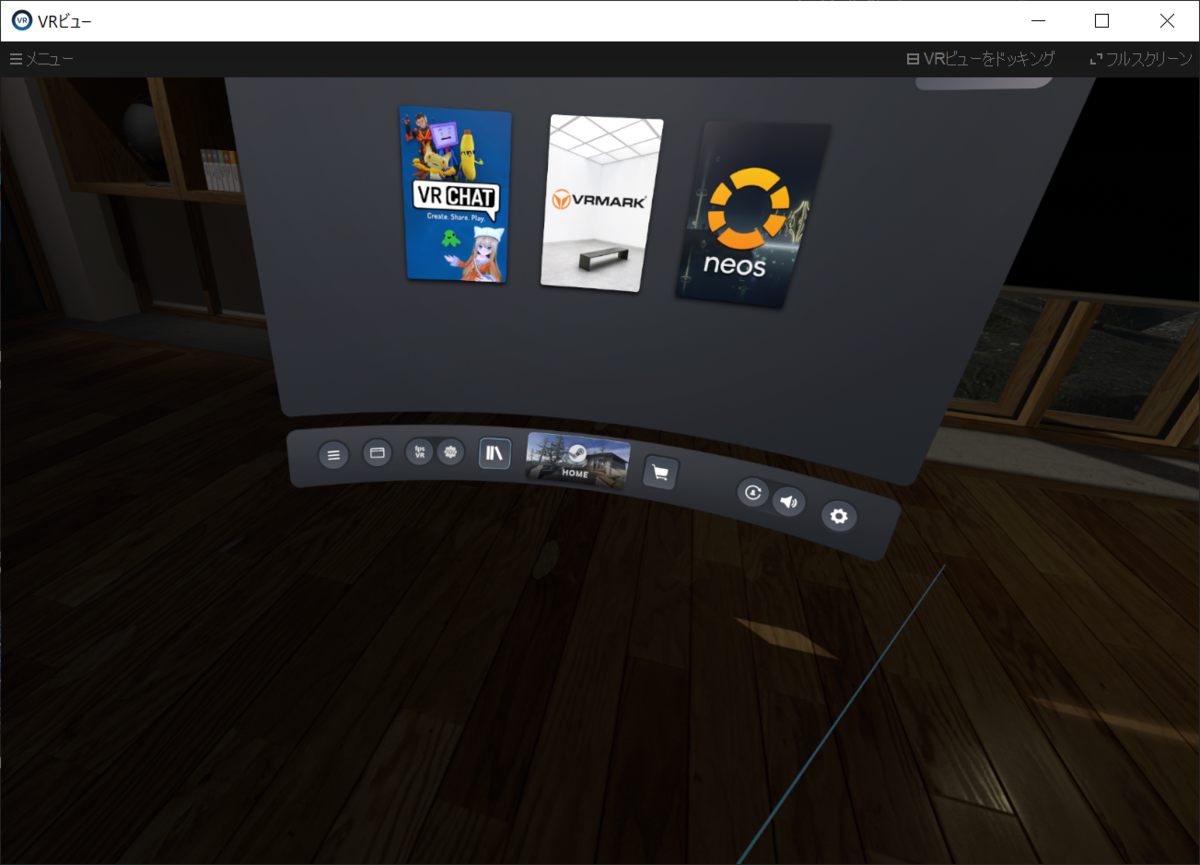
すると、画面が切り替わりfpsVRの設定画面になります。計測結果を保存するために設定を追加します。メニュー左側の[fpsVR]→[Save Histtory] の項目で[On]を選択するとSession historyの項目に記載のパスに計測結果が保存されるようになります。
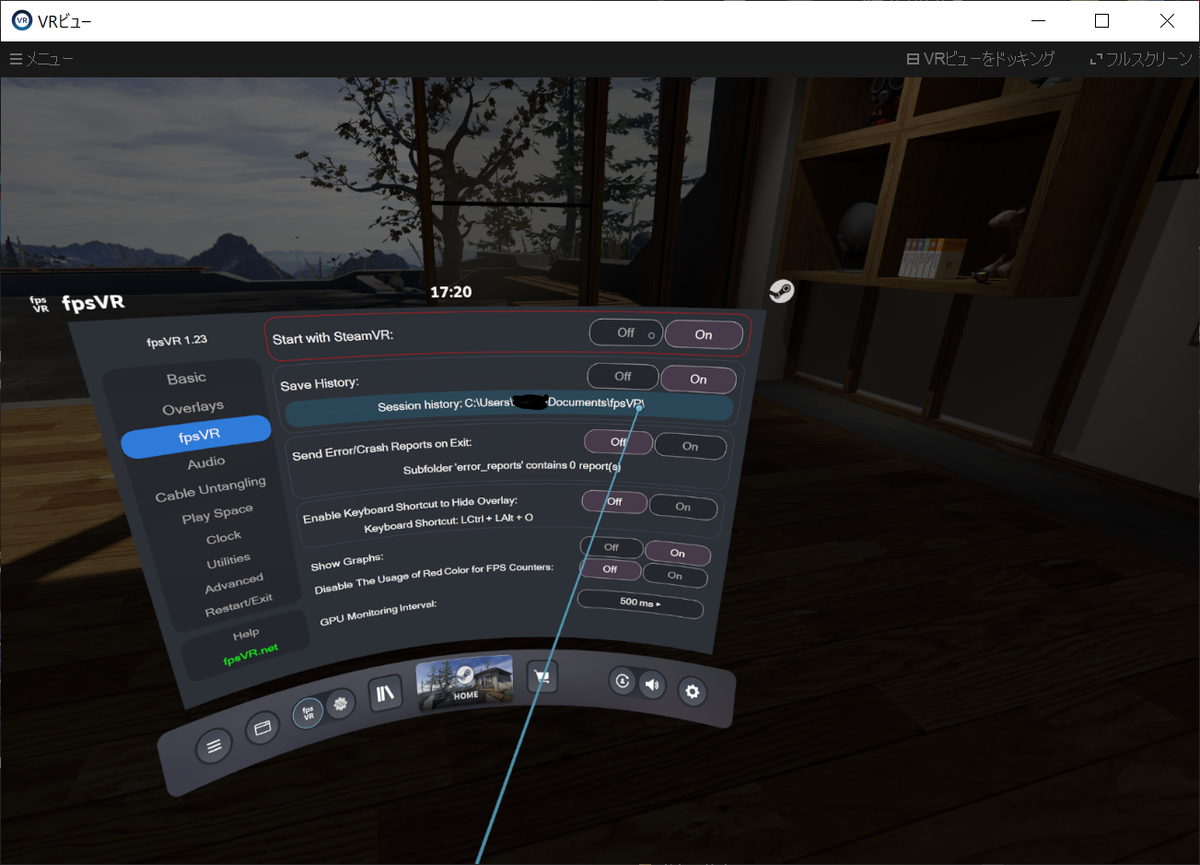
なお、ヘッドセットを使いながらパフォーマンスを確認するための表示を追加したい場合は下記の設定を行います。メニュー左側の[Overlays]→[Postion for Room-Scalse Game/Apps (if Controller is On)]の項目を選択します。
「Attatch to the Right Wrist 」を選択すると、右手首に表示が追加され、手の甲を顔の方向に向けるとパフォーマンス情報が表示されます。左手首が良い場合は「Attatch to the Left Wrist」を選択しましょう。
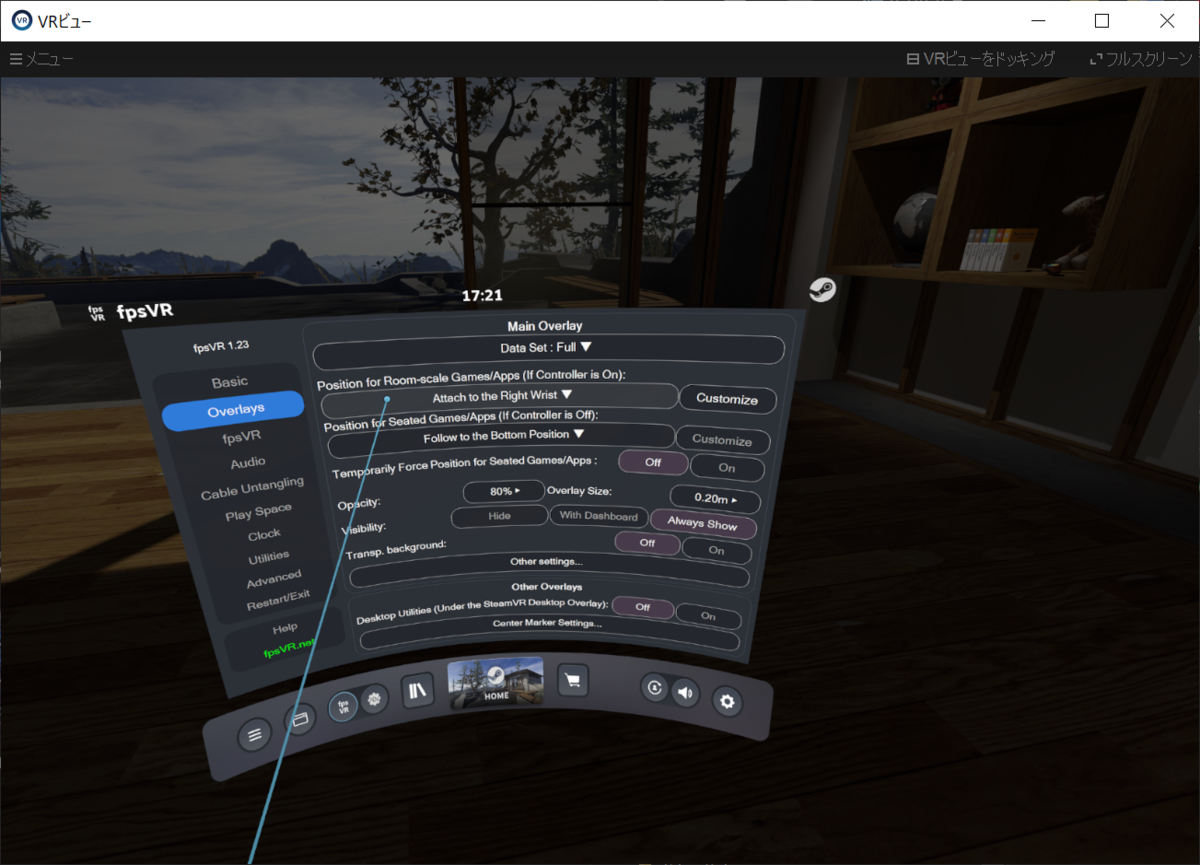
下の写真は「Attatch to the Right Wrist」の場合の表示です。

2.データの確認方法
上記の設定が終わったらあとは、いつも通りVRChatを遊ぶだけです。次回以降は特に設定は必要ありません。ゲームを終了したタイミングでパフォーマンスの測定結果が保存されます。
測定結果の確認のためには、エクスプローラーで上記設定のSession historyで指定されていたフォルダを開きます。すると、「fpsVR History Viewer」というショートカットがありますのでこちらを選択します。
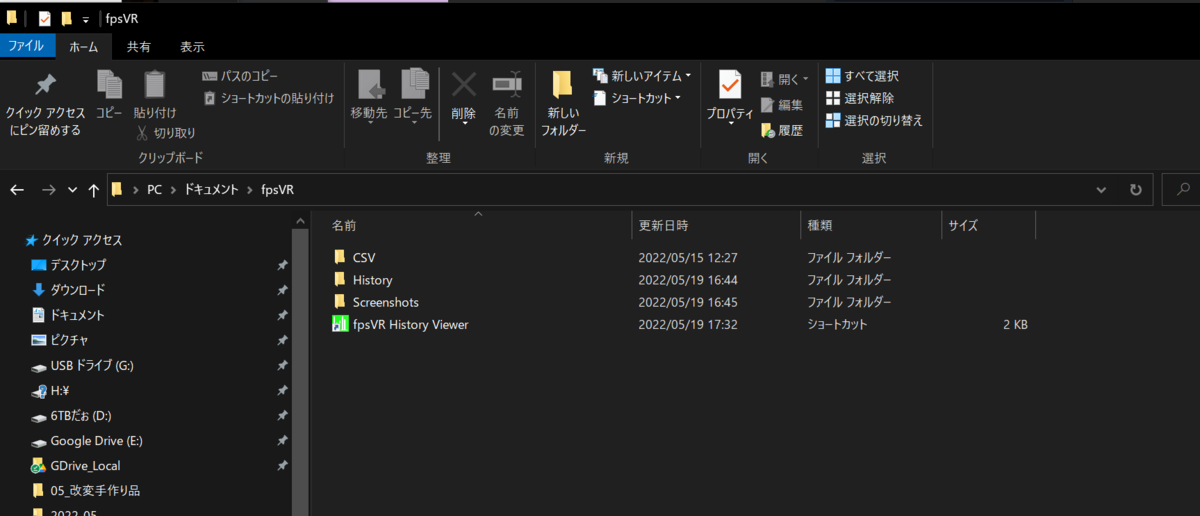
すると過去の測定履歴の結果を表示する画面が現れます。
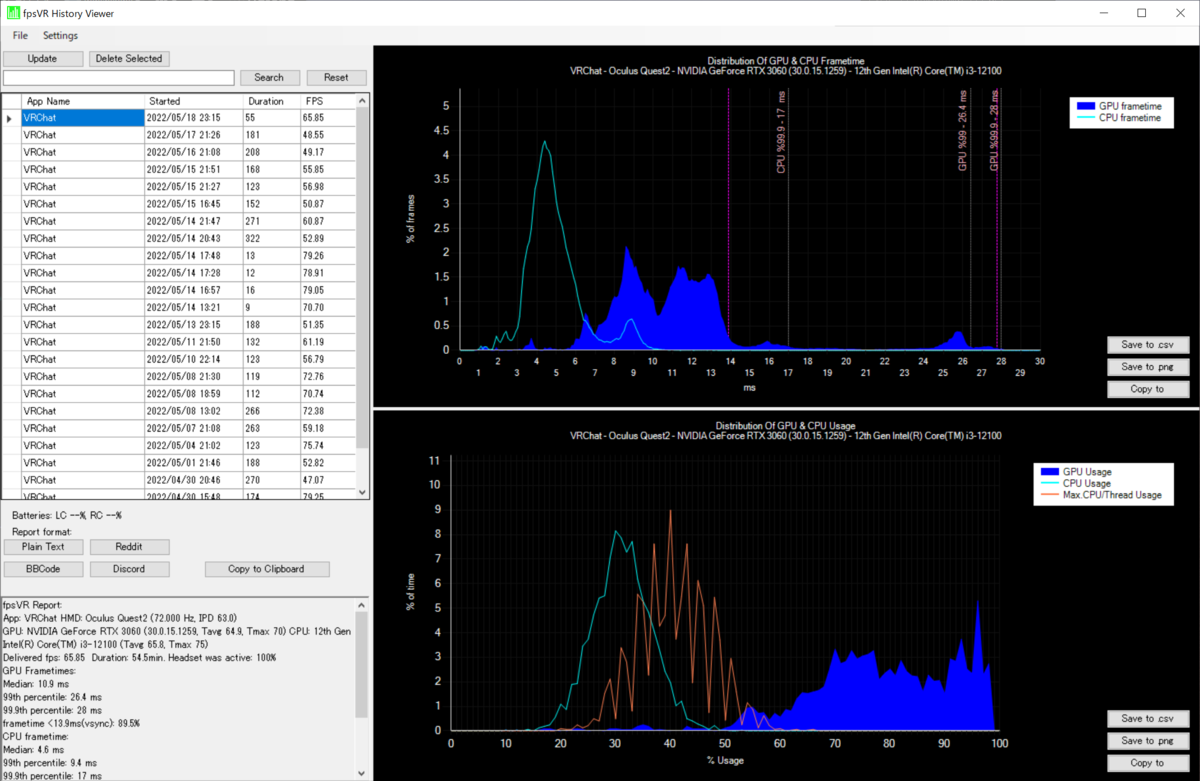
左下の欄には、HMDの型番やPCのハードウェア構成に加え、SteamVRのSS設定などの設定情報に加え、平均のframetime 情報が表示されています。右下の欄にはCPU,GPUの処理負荷の%の割合のグラフ、右上の欄にはframetime のグラフがあります。
frametimeのグラフの見方の説明の前に、frametime という単語を説明します。frametime は 画面上の1 フレームを作るための処理にかかった時間を表しています。例えば72fps を維持するには、1秒間に72回フレームを作る必要があるため、計算すると 13.8 ms 以内に 1フレームの作成を終わらないといけません。
1 s ÷ 72 =13.9 ms
フレームを作る処理はGPUとCPUそれぞれに役割があり、両方の処理が13.8ms 以内に終わる必要があり、いずれかの処理が13.8ms 以内に終わらなかった場合にfps が72以下になります。
下記のグラフを例に見てみましょう。
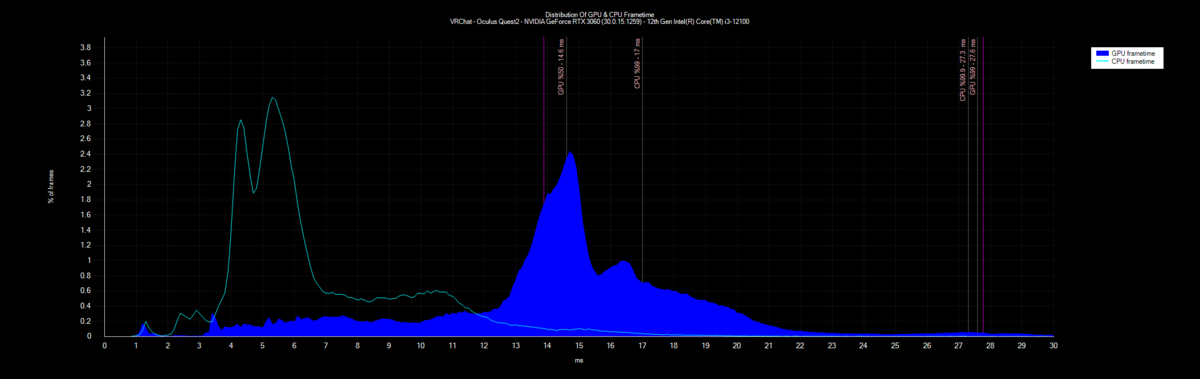
薄緑の線が、CPUの処理でのframetime ごとの割合で、青色の線が、GPUの処理でのframetimeごとの割合です。
グラフの盛り上がりが左に近いほど、frametimeが短い場面が多いことになります。仮に72fps を目指す場合は、13.8ms 以内に処理が終わればいいので、グラフの盛り上がりが横軸の13.8ms より左にある割合が高いほど、処理が間に合っている場面も多いことになります。
その基準でみると、CPU のframetime は13.8 msのラインの左側にあるため、多くの場面で処理が間に合っていることがわかります。対して、GPUのframetime はグラフの最も盛り上がっている部分が14.5 ms のあたりにあるため、72fps を維持するだけの処理が間に合っていないことがわかります。なので、このPC構成かつ、この測定を行ったときの遊び方では、CPUの性能は十分でGPUの性能が不足しているということがわかります。
測定結果例
これからVRChat用PCを購入しようと考えている方向けに測定結果を貼り付けます。
測定結果①
CPU:Corei5-12600K
GPU:RTX3060
比較的軽めのアバターが20人ほど集まる集会系のイベント(VRCプログラマーの集い
)に行った後、大人数でバトルディスクをするイベントに参加したときの計測結果です
CPUはframetimeが明らかに足りていて、GPUは足りていない場面がかなりあったようです。
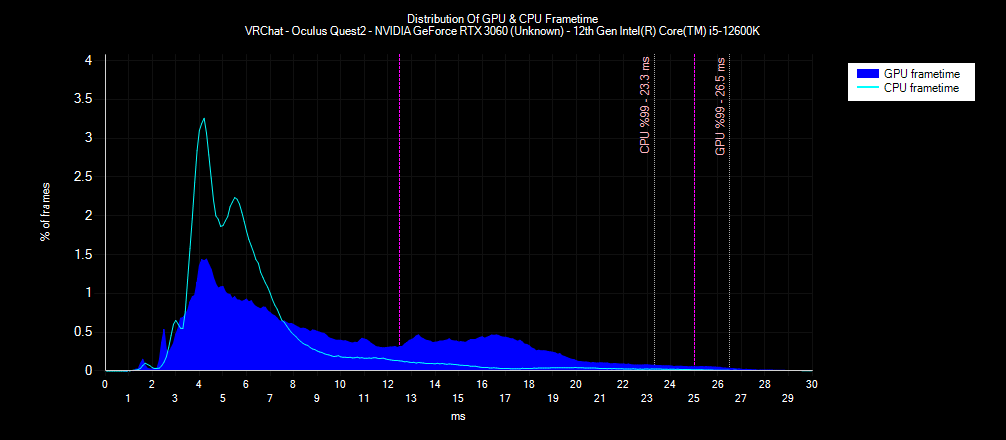
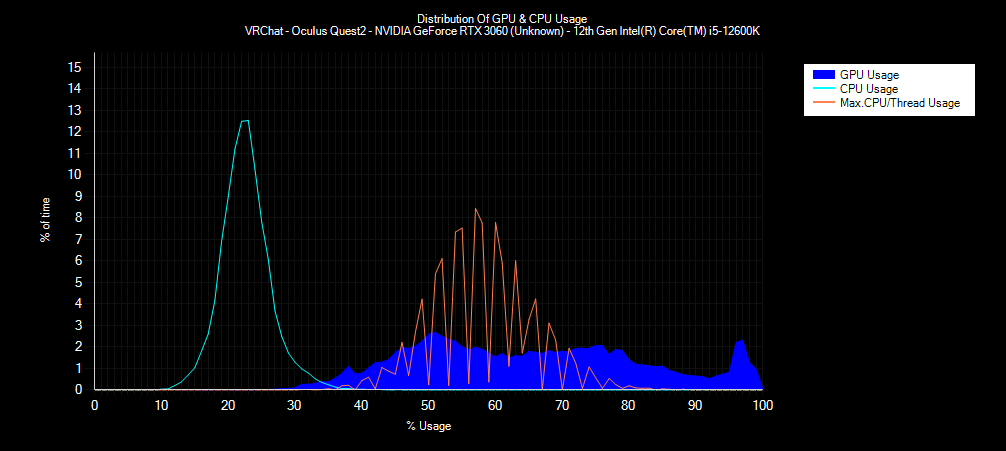
測定結果②
CPU:Corei3-12100
GPU:RTX3060
内の奥さんが使ってるVRChatPCなので、どんな遊び方をしていたか詳細はわかりませんが、人が多いイベントイケメンアバター集会に参加してたそうです。GPUはほぼ常にフル稼働で、frametimeも間に合ってませんが、CPUはかなり余裕がありそうです。
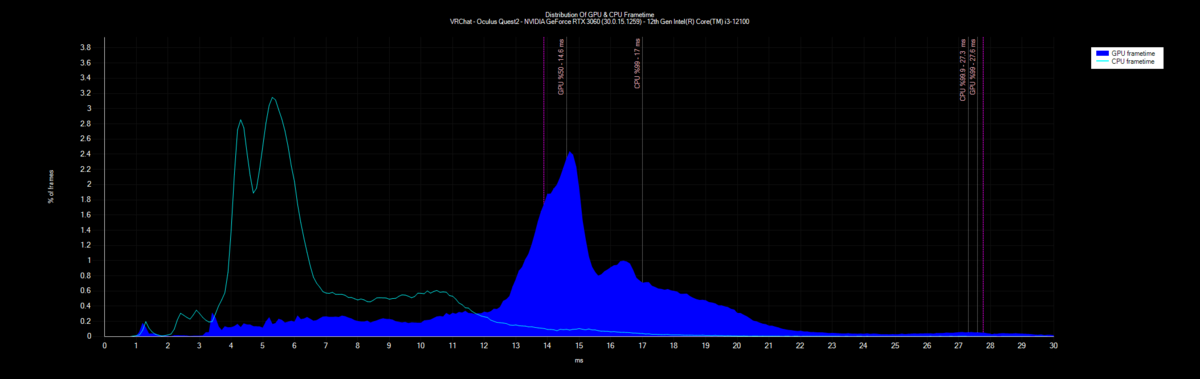

下記は私の所感ですが、、、、
この結果を踏まえるとVRChat用途だとCorei5-12600KはVRChat用途だとオーバースペック気味、Corei3-12100がコスパを狙うには最適なのかもしれません。VRChatの場合、他のソフトを同時に立ち上げたりする方も多いとは思いますが、もしそういうことをあまりしないならCorei3-12100でもかなり満足度は高いかもしれません。
また、RTX3060はVRChat用途だと若干パワー不足のようですね。人が多くても軽めのアバターの人が集まるイベントだと80fps を維持できるので、現行のラインナップだとコスパは高いとは思いますが、、、
最後に 計測結果をみんなで共有しよう!
これからVRChat用PCを買いたい、スペック強化したいという人が参考にできる情報だとおもうので、計測した結果をtwitter等に計測してほしいです!
もしよければこの記事のシェアと一緒に、結果を掲載してもらえると嬉しいです!
よろしくお願いします!!!
国内版Galaxy tab S5e を韓国版のROMを焼いてAndroid11にする
 イオシスで売られてるGalaxy tab S5e はAndroid9 ですが、
イオシスで売られてるGalaxy tab S5e はAndroid9 ですが、
海外版ROMを焼いてAndroid11にしました。
保証対象外になるので、マネする場合は自己責任です。
1.ロム焼きの手順
こちらの記事を参考にAndroid11にしました。
韓国KOOのバージョンT720XXU2DUL1のROMを使いました。
ROM焼きの細かい手順はリンクの記事に記載の通りなので割愛しますが、
参考生地に記載のない追加で行った手順もあります。
私が行った手順を大まかに分けると下記4手順
- バックアップアプリ Smart Switch でSDカードにバックアップ
- タブレットの初期化
- OdinでROM焼き(参考もと記載の内容)
- Smart Switch でバックアップからアプリ設定の復元
ロム焼きすると、初期化されるので、再セットアップが必要になります。そこで、SmartSwitchの出番です。SmartSwitchのバックアップを使うことでホーム画面のレイアウトがそのまま引き継げる上、同じアプリの再インストールが自動で実行されるので、再セットアップの手間がかなり減りました。各アプリの設定は個別に行う必要がありますが。
2番の手順を追加したのはOdin起動時にGoogleアカウントとSamsungアカウントを削除を促す警告がでたので念のため行いました。どうせROM焼きをすると初期化されるので、最初は端末の初期化はせずにいきなり ROM焼きをするつもりでしたが、そんな警告はさすがに無視できなかっですね。
2.使用感の変化
Android9 からAndroid11にあげて、明らかに画面のカクツキが減りました。特にアプリの切り替えなどの操作がスムーズになりました。さすがに普段使ってるハイエンドスマホ(GalaxyNote20Ultrra5G)と比べるとまだ若干スクロールやアプリ切り替え時に引っ掛かりがあるのは事実ですが、結構快適です。GalaxyTabS5eは10.5インチ画面なのに400gとかなり計量で、電子書籍&動画端末として、かなり気に入ってます。GalaxyTabS8 シリーズの日本発売が決定しましたが、軽さはこちらのほうが上なので、用途が限られるなら安価なこっちのほうがいいかと思う。個人的にはGalaxyTabS8も欲しいですが。。。
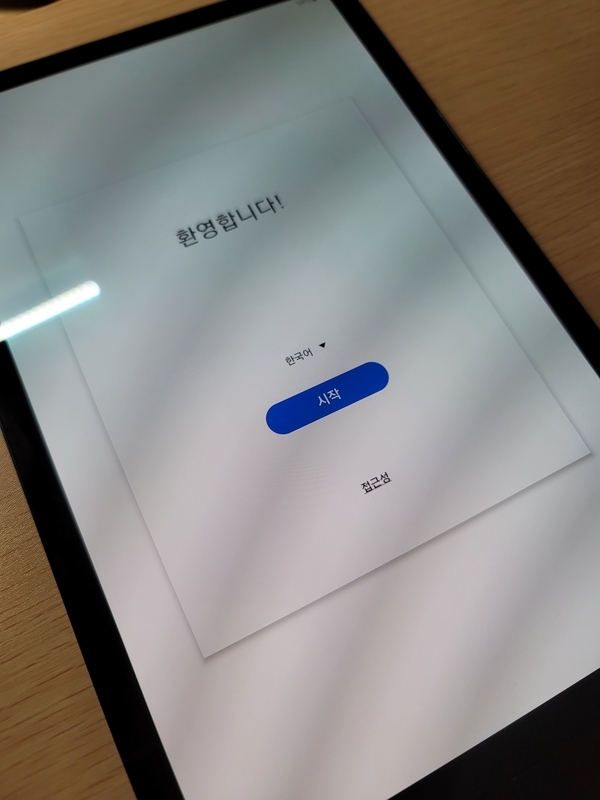
※韓国のロムを焼いたので、初期の言語設定はハングルです。設定で変えれました。
3.購入はこちら
イオシスでCクラス品を22222円で購入したのですが、全く動作や画面の表示に異常もなく外観も綺麗でどこがCクラス品なのかさっぱり分からないですね。画面にムラがあるってことになってるけど、全くムラが見当たりません。軽くて画面がきれいで性能そこそこで滅茶苦茶安いと思うのに、こんな在庫が残ってるのがすごい不思議。気になるかたはイオシスで現物を見て買われると良いと思います。ロム焼きすると保証はなくなるのですが、ロム焼きせずともいい端末だと思うので、かなり安いことに変わりはないと思います。。
【最後に】
ロム焼きは自己責任で。イオシスの保証もなくなるので失敗したら自分で何とかしましょう。
AldarLake-S のCorei3 で高コスパゲーミングPC作った【10万以下・VRChat用】

嫁がどっぷりVRChatにハマりました。たった1か月で半年前に始めた自分にトラストランク追いつかれました。そんな嫁はQuest 勢だったのですが、PCオンリーのイベントに行きたい場面が増え、私のPCを奪われるシーンも増えたのでPCを”生やす”ことにしました。(にょきっとな)
目次
- 目次
- ①パーツ構成
- ②性能
- ③VRChatの快適度はどうか
続きを読む
VRChatはWin11とWin10でパフォーマンスに差がでるか計測してみた→【結論:Win11はやめとけ】
昨日までVRChat用PCがWindows11だったのですが、Windows10をクリーンインストールしなおしました。せっかくなので、Win11とWin10 で比較してVRChatのプレイの快適さ(FPS)に差がでるのか計測してみました。
【計測方法】
CapFrameX を使って測定
【テストパターン】
1パターンのみ
①パリピ砲ワールドにログインし、手前の黒い花のパリピ砲を発射し終了まで眺める
【テスト機材】
CPU :Corei5-12600k
メモリ:DDR5-5600 32GB
グラボ:RTX3060
HMD :Occlus Quest2
【テスト結果】

右軸が時間 左軸がFPS
オレンジがWin10 緑がWin11 です
グラフで特に差が出ているところを解説すると下記のとおりです。
①パリピ砲を動かしだしたタイミングでWin11はFPSが急激に落ちる(25秒目あたり
②Win11は途中一度下がったFPSが上がらない(62秒~70秒目あたり)
③Win11はFPSがなぜか乱高下する(70秒~100秒目あたり)
④Win11はパリピ砲が終了してもFPSが40以下から戻らない
全般的にWin11のほうがFPSが低いあたいが出る傾向にありますね。いちぶWin10のほうがFPSが低い場面がありますが、誤差の範囲ではないかと思います。実際に画面をHMD越しに画面を見ていると、明らかにWin10のほうが映像が滑らかな印象でした。
結論
VRChatするならWin11はやめとけ
実はWin11ではVRのパフォーマンスがでないことは、Win11の正式リリース前から判明していた問題だったので、この結果になるのはやる前から分かっていました。ただ、実際にどれほどパフォーマンスに差がでるかはデータが見当たらなかったので実際に計測してみました。思った以上にはっきりと差がでましたね。
なお、Occlus ソフトウェアはWin11をまだ正式にサポートしておりません。公式サイトのOcclus Link に必要なPCスペック表にも、推奨OSの項目にはWin10 のみ記載がありWin11は記載がありません。未サポートのOSだと、パフォーマンス面以外でも問題が多いと思われますので、その点においてもWin11へのアップデートはやめておくべきです。実際Win11でVRChatをプレイしているとプレイ中にVRChatがフリーズして落ちたり、Occlus Link やAir Link が不安定でつながらないときがあるなど、何かとトラブルが多い印象です。また、Win11ではFPSも安定せずに常用は厳しかったAir Link がWin10 だとかなり滑らかに動き、常用できるようになりましたので、それだけでも個人的にはWin10に戻して正解でした。ちなみに、Intelの最新のCPUはWin11のほうがパフォーマンスがでますが、この環境ではCPUは全くボトルネックになっていないので、関係が無いようです。
というわけで、よっぽどWin11じゃないと困るVRChatter 以外はWin10からWin11へのアップデートはやめておきましょう。何もいいことないです。以上です。
<参考URL>
余談
Win11はストレージの書き込み速度が出ないという問題が以前から指摘されているのですがベンチマーク結果ではっきりとした違いが判りました。


連続書き込みの場面で倍ぐらい速度差がでてますね。ランダムアクセス性能は同等なので実使用においては差は感じません。ただ、明らかにSSDの発熱はWin11環境において増加しており、5℃ほど温度差がありました。ゲーミング用途ならやっぱりWin11は避けておくのが無難ですね
Occlus Link ができないときはグラボのドライバーが入っているか確認しましょう
Windowsのクリーンインストールからセットアップを行った際に、
Occlus Link がつながらず解決に時間を要したので、共有します。
【症状】
PCにOcclusのソフトをインストールし、Occlus をUSBケーブルでつないでも反応しない。
なお、Occlus のソフトのトップページを開くと、
「Oculusはこのシステムのハードウェアに対応していません」と表示されている。

【解決方法】
グラボのドライバーが入っていませんでした。Winodwsのクリーンインストールを行い、必要なソフトを入れていっていましたが、グラボのドライバーを入れ忘れいました。
Geforce Expreience をインストールし、最新のドライバーを適用すると
上記の表示がOcclus ソフト上からきえて、Occlus Linkができるようになりました。
Windows11の場合は勝手にNVIDIA のドライバーが入りますが、Windows10 はNVIDIAのドライバーは手動で入れる必要があります。
<ダウンロードURL>
※余談(いいわけ)
Win11からWin10 をダウングレードさせる目的で、
Win10のクリーンインストールを行いましたが、
Win11のときは自動で入ったのでドライバーインストールを忘れていました。
めっちゃ時間を無駄にしました。
皆さんはお気をつけを。